A Windows és a rendszerre telepített alkalmazások futnakrengeteg különféle szolgáltatás a háttérben. Ezeknek a szolgáltatásoknak a nagy része elengedhetetlen az operációs rendszer vagy az alkalmazás működéséhez, és a legjobb, ha megteszik, amire szánták. Ha azonban úgy találja, hogy figyelnie kell, el kell indítania és le kell állítania egy adott Windows rendszeren futó szolgáltatást, akkor előfordulhat, hogy nem akarja többször megismételni a Feladatkezelőt. Saját Windows szervizpanel egy ingyenes és nyílt forráskódú alkalmazás, amely lehetővé teszi a figyelni kívánt Windows szolgáltatások kiválasztását, és leállítását / indítását egy dedikált panelen.
Telepítse a Windows szervizpanelt és futtassa azt. Ellenőrizni fogja, hogy a MY SQL szerver fut-e a rendszeren, vagy sem, de ennek semmi köze sincs. Kattintson a jobb oldali alsó sarokban található fogaskerék gombra, és eljut a Select Services Window panelre. Itt láthatja a futó és a rendszerben még futó szolgáltatások teljes listáját. A felügyelethez a központhoz szolgáltatás hozzáadásához kapcsolja be a kapcsolót a szolgáltatás neve mellett a „Kiválasztott” panelen. Az alábbi képernyőképen úgy döntöttünk, hogy figyelemmel kíséri az Adobe Acrobat Update Service és az Apple Mobile Device Service szolgáltatást.
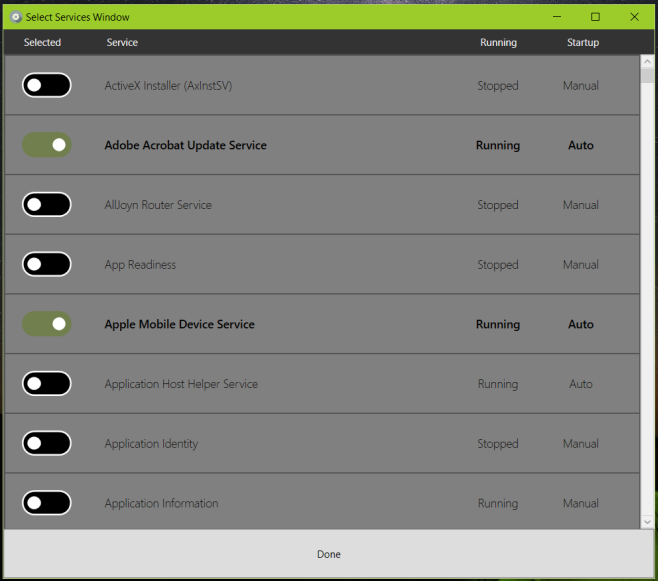
A megfigyeléshez kiválasztott szolgáltatások mostantól kezdődnekmegjelennek a fő panelen, be- / kikapcsolóval együtt, és aktuális állapotuk, azaz futás vagy leállítás. A szolgáltatás kikapcsolásához csak a mellette lévő kapcsolót ki kell kapcsolni. A szolgáltatás „futó” állapota „leállt” -ra változik.
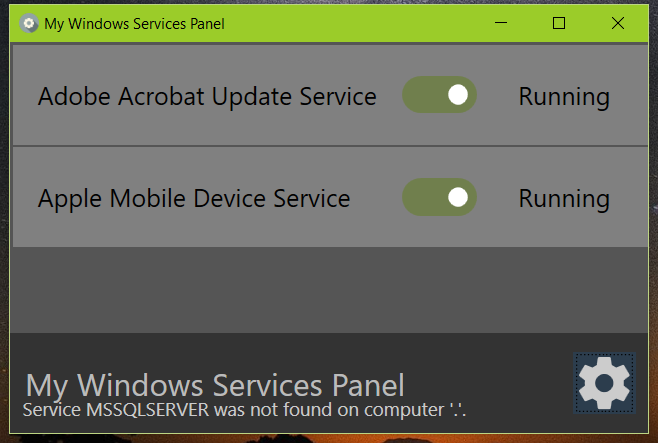
A Windows szervizpultom, ahogy a neve is sugallja,egy teljes mértékben a Windows Szolgáltatásoknak szentelt műszerfal. Ennél is fontosabb: lehetővé teszi, hogy válassza ki a megjelenítendő szolgáltatásokat, hogy ne kelljen áthaladnia a hosszú listákat a Feladatkezelőben, hogy megismerje azok aktuális állapotát, vagy pedig be- és kikapcsolja azokat. Bárki, aki egy alkalmazást vagy az operációs rendszert tesztel vagy hibaelhárítást végez, ez nagyon hasznos.
Töltse le a Windows szervizpultot












Hozzászólások